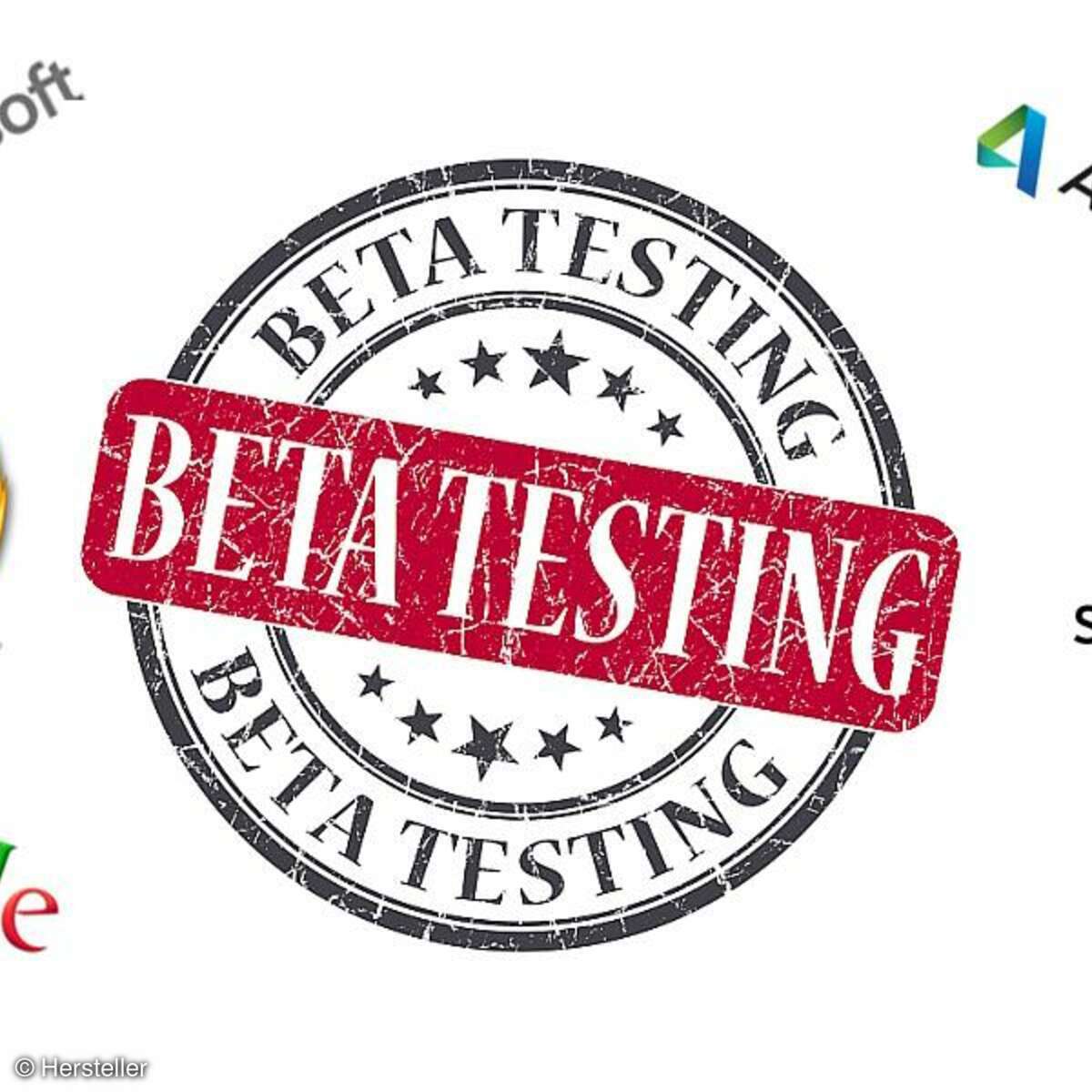Systemverwaltung
O&O Syspectr im Test
Auch nicht Festangestellte und Teilzeit-Administratoren, die in der Firma nicht ständig präsent sind, müssen bei Problemen auf die Windows-Systeme im Unternehmen trotzdem immer zugreifen können. Mit der Web-Anwendung Syspectr behalten sie das alles im Griff.
Mehr zu Microsoft

O&O Syspectr
- Preise: Freie Version für maximal 10 PCs (ohne Windows-Server)
- Premium Version: 1 Euro pro PC/Monat, 5 Euro pro Server/Monat
- Betriebssysteme: ab Windows XP Server 2003
- Voraussetzungen: .NET Framework 4.0
Mit Syspectr hat die Berliner Softwarefirma O&O nun eine Lösung vorgestellt, die gerade für kleine Firmen gut geeignet scheint und zudem komplett in Deutschland gehostet wird.
Da sich die Firma bei all ihren Produkten ausschließlich auf die Windows-Welt konzentriert, macht auch diese Lösung keine Ausnahme: O&O Syspectr unterstützt alle Windows-Systeme beginnend mit Windows XP und dem Windows Server 2003. Dazu muss jeder Nutzer auf der Web-Seite des Anbieters ein eigenes Konto anlegen.
Darüber nimmt er dann seine Systeme in die Verwaltungssoftware auf. Diese besteht aus einem Client-Programm, das von der Web-Seite heruntergeladen und auf den Rechnern installiert wird. Es läuft dann dort im Hintergrund, protokolliert und überwacht die unterschiedlichen Funktionen des Windows-Systems.
Dieses Client-Programm muss individuell für das entsprechende System vom Server konfiguriert werden. Das funktioniert jedoch nur, wenn der Nutzer zuvor bereits sein Konto eingerichtet hat. Die Systemvoraussetzungen sind minimal. Nur das .NET 4.0 Framework muss auf dem Windows- System vorhanden sein.
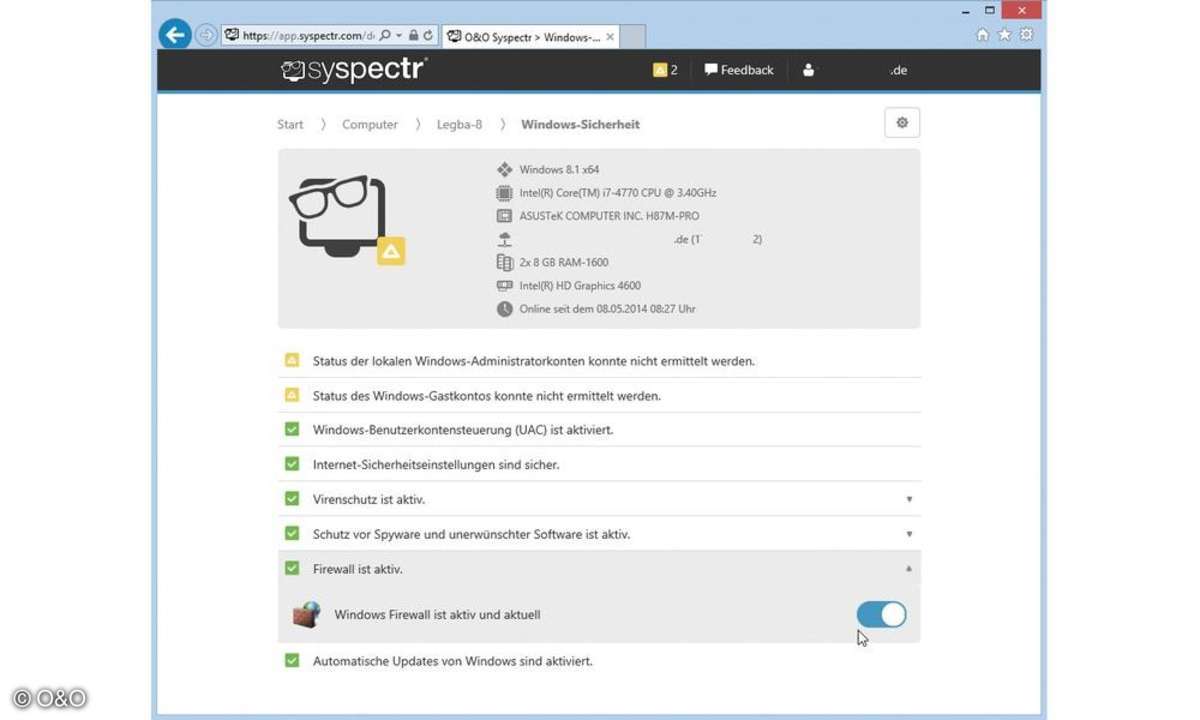
Zudem ist es wichtig, dass der Nutzer Administratorrechte auf dem Client-System besitzt. Somit muss ein Administrator zur Aufnahme eines neuen Windows-Rechners auf diesem PC einen Browser starten, sich auf der Web-Seite von Syspectr anmelden, auf Computer hinzufügen klicken sowie das Client-Programm herunterladen und installieren.
Bei größeren Netzwerken, in denen die Client-System- Mitglieder eine Active-Directory-Domäne sind, ist es auch möglich, diesen Client als MSI-Datei mithilfe von Gruppenrichtlinien auf die Systeme zu bringen. Eine genaue Anleitung dazu ist auf der Web-Seite des Anbieters zu finden.
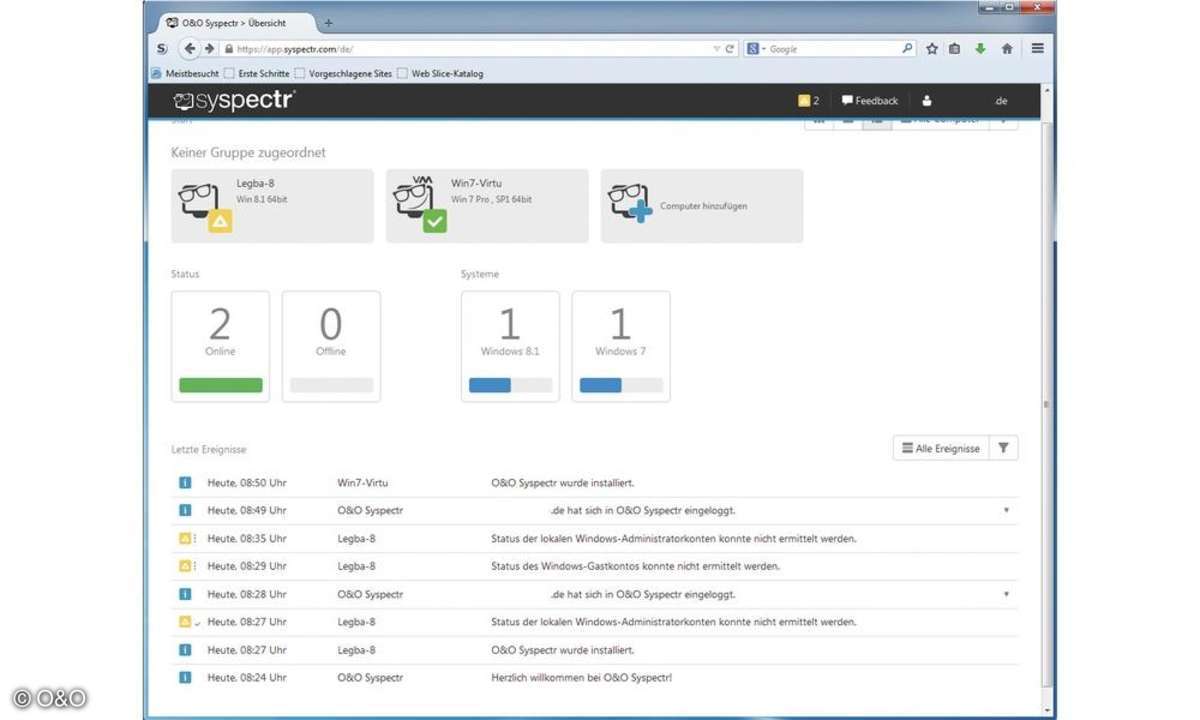
Überblick behalten durch die Übermittlung von Infos
Nach kurzer Zeit hat die Seite die Information zu dem jeweiligen System aktualisiert, und der Administrator kann mit der Kontrolle beziehungsweise Verwaltung beginnen. Das System erkennt anhand der vom Client-Programm übermittelten Daten, um was für eine Betriebssystemversion es sich handelt und zeigt diese mitsamt der grundlegenden Hardware-Daten wie CPU, Hauptspeicher und Grafikkarte an. Schön dabei, dass diese Lösung - obwohl sie sicher keine vollständige Inventarisierungslösung ersetzen kann - zum Beispiel beim Hauptspeicher auch anzeigt, wie viele Speicherbausteine in dem System verbaut sind.
So stellt ein Administrator aus der Ferne schnell fest, ob beispielsweise ein Hauptspeicherriegel aus dem System entfernt wurde. Die Systeme können in Gruppen angezeigt werden, die der Anwender nach eigenen Vorstellungen anlegt. Die Lösung erkennt zuverlässig virtualisierte Betriebssysteme unter den Rechnern - was in unserer Testreihe mit den Windows-7-Systeme tadellos funktionierte. Innerhalb des Test-Netzwerks wurden die Windows-7-Rechner als virtuelle Maschinen unter VMware Workstation betrieben.
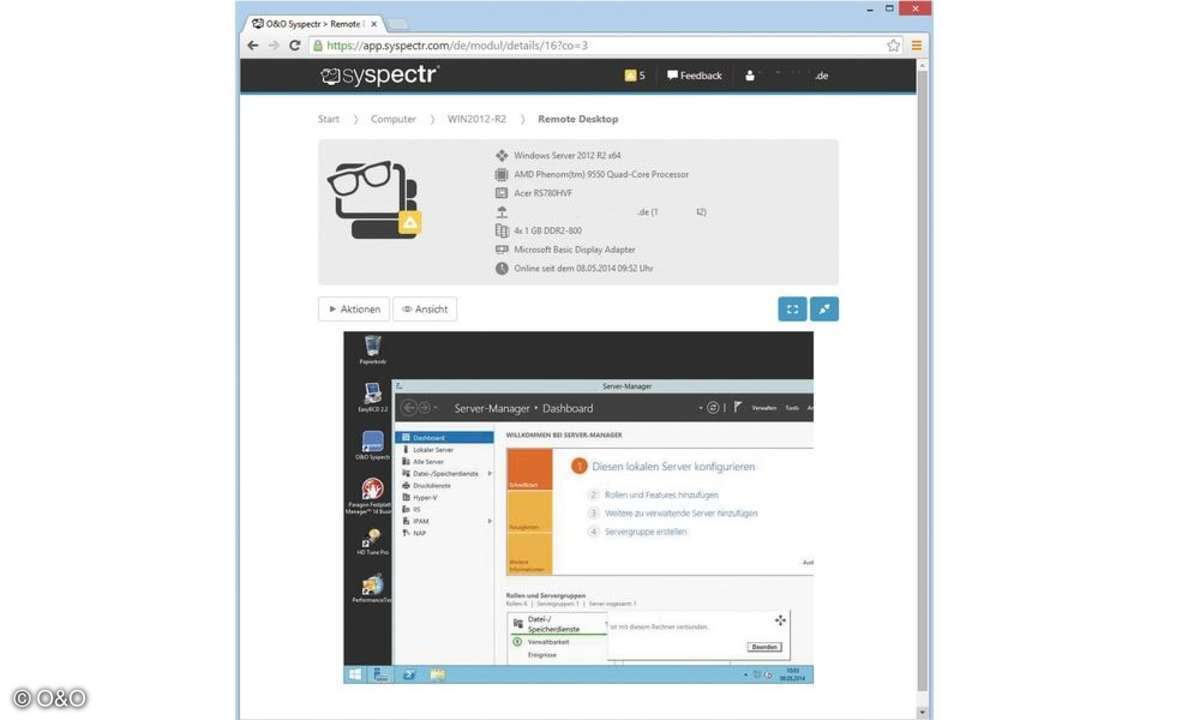
Für die Anzeige gibt es verschiedene Filter, etwa einen um nur die Systeme zu sehen, die aktuell aktiv sind, oder dass die Lösung auch die Daten der Systeme weiterhin anzeigt, - auch wenn diese zum aktuellen Zeitpunkt gerade nicht online sind. Werden sie dann wieder eingeschaltet, so aktualisierten sie die Daten innerhalb unserer Teststellung sehr schnell. Die Datenübertragung erfolgt dabei grundsätzlich immer SSL-verschlüsselt.
Neben dem Online-Status und der Betriebssystemversion bekommt der Administrator auch Informationen darüber, wie es um die Sicherheit des jeweiligen Systems bestellt ist. Schaltet beispielsweise ein Nutzer die Windows-Firewall aus, wird das sofort vom System gemeldet. Auch wichtige Sicherheitsaspekte wie das Gast-Konto (ist es wirklich deaktiviert?) oder ob der Nutzer vielleicht sogar die UAC (User Account Contro - Benutzerkontensteuerung) abgeschaltet hat, überwacht der Systemverwalter über die Web-Anwendung.
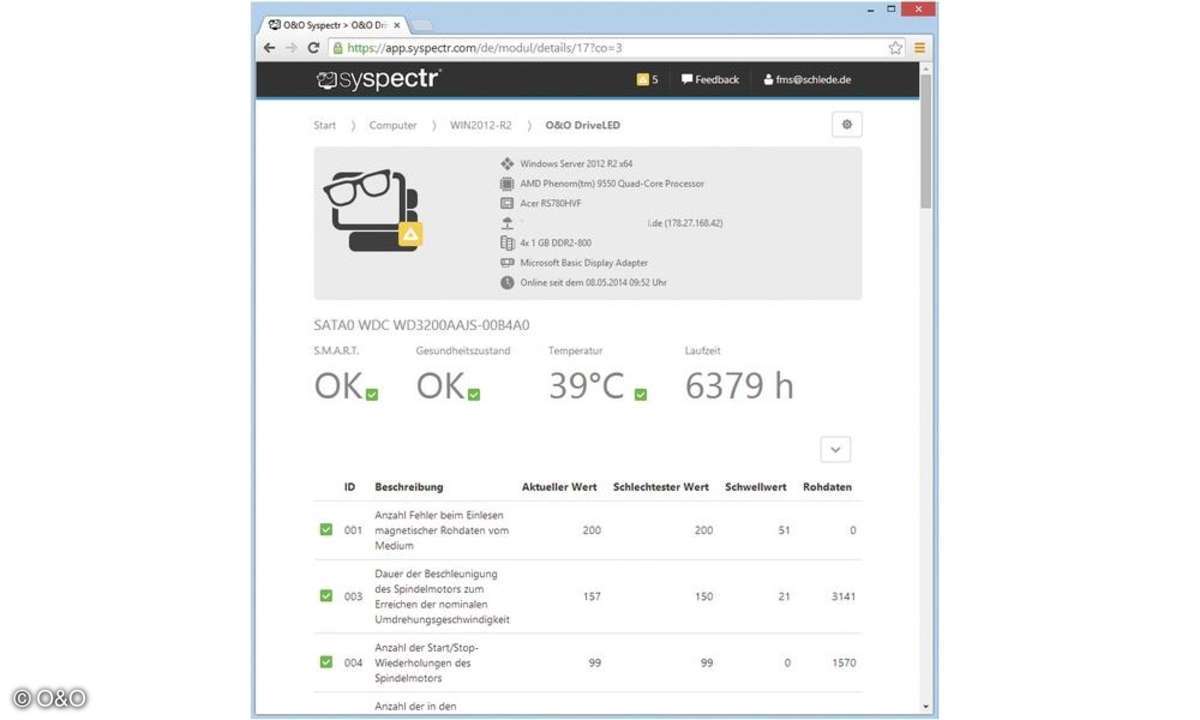
Der Hersteller hat zudem einige Programme aus dem eigenen Portfolio mit in die Lösung integriert, sodass Anwender mittels DriveLED Zugriff auf die S.M.A.R.T-Daten der mit dem Rechner verbundenen Festplatten (intern und USB) zugreift. So bekommt er dann auch eine Warnung, wenn beispielsweise eine externe Festplatte seit vielen Tagen im Betrieb ist und heißläuft.
Sinnvoll ist eine solche Lösung aber nur, wenn der Administrator im Zweifelsfall auch direkt auf das überwachte System zu- und damit eingreifen kann. Dies gelingt durch die sinnvolle Integration des Remotedesktop- Clients in die Lösung. Zudem steht erfahreneren Administratoren auch die Möglichkeit zur Verfügung, mittels einer ebenfalls integrierten Remote Console per Kommandozeile auf dem zu verwaltenden System zu arbeiten.
Zwei-Faktor-Authentifizierung und Berechtigungen sorgen für Sicherheit
Da es die Lösung ermöglicht, sehr weitreichende Änderungen an einem System vorzunehmen und beispielsweise ein entferntes System herunterzufahren oder neu zu starten, wurde bei allen derartigen Tätigkeiten eine zusätzliche Sperre in Form einer Zwei-Faktor-Authentifizierung eingeführt: Auch wenn ein Anwender Zugriff auf die Web-Oberfläche bekommen hat, muss er vor dem Ausführen eines solchen Kommandos noch einmal eine gesonderte PIN eingeben. Diese wird beim Einlesen des jeweiligen Systems festgelegt.
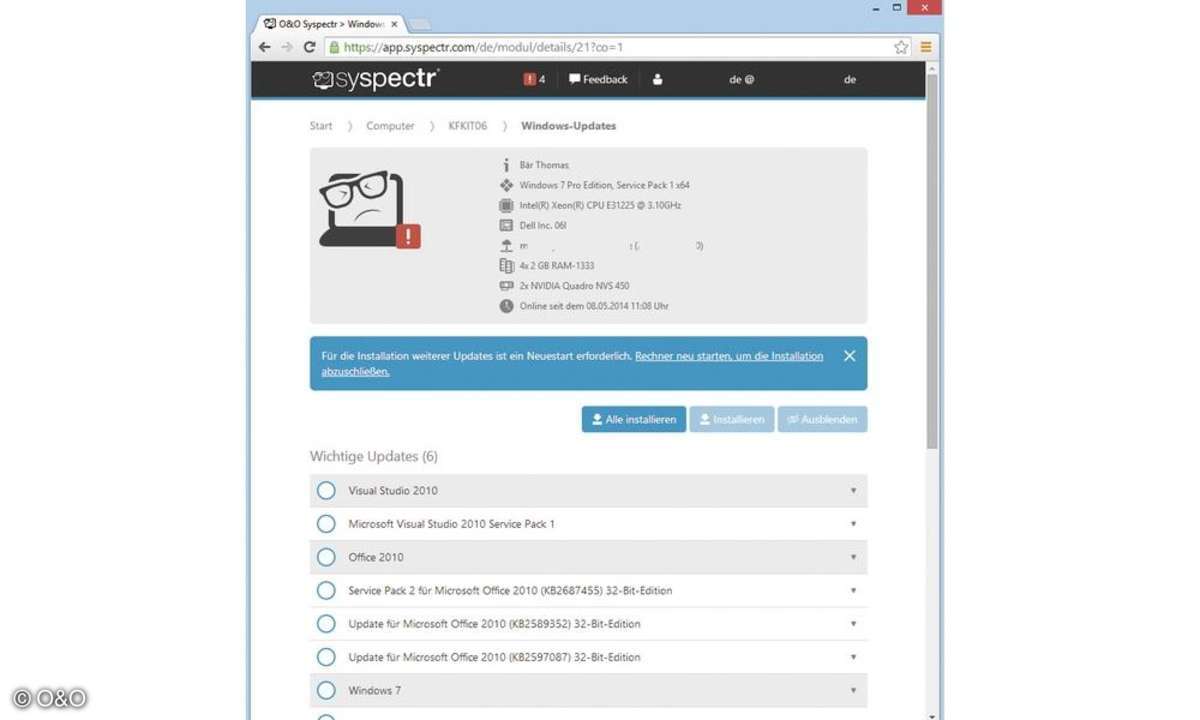
Betreuen mehrere Mitarbeiter die Systeme, ist es sinnvoll, auch einem Kollegen Zugriff auf die verwalteten Systeme zu gewähren. Dieser muss dazu nur ebenfalls ein kostenloses Syspectr-Konto einrichten. Anhand seiner E-Mail-Adresse erlaubt der Administrator ihm dann sowohl den rein lesenden (bei dem er beispielsweise auch keinen Zugriff auf RDP erhält) oder auch einen schreiben Zugriff.
Da diese Berechtigung genauso leicht wieder zu entfernen ist, eignet sich dieser Weg sehr gut dafür, um zum Beispiel Projektmitarbeitern einen zeitweisen Zugriff zu gewähren. An dieser Stelle hat es uns gestört, dass es auch für relativ erfahrene Anwender zunächst sehr mühsam ist, die Stelle zu finden, an der er auf die freigegebenen Systeme umschaltet - zunächst sahen wir nämlich immer nur die eigenen Systeme.
Der Eingeladene muss dazu erst unter dem Eintrag Mein Konto in die Berechtigungen wechseln und findet hier dann plötzlich ein kaum auffälliges Pulldown-Menü unter der Überschrift Verfügbare Brechtigungen, in dem er nun die andere Adresse aussuchen kann. Wir würden uns einen deutlich gekennzeichneten Umschalter am besten schon auf der Startseite wünschen, der an offensichtlicher Stelle zu finden und klar benannt ist.
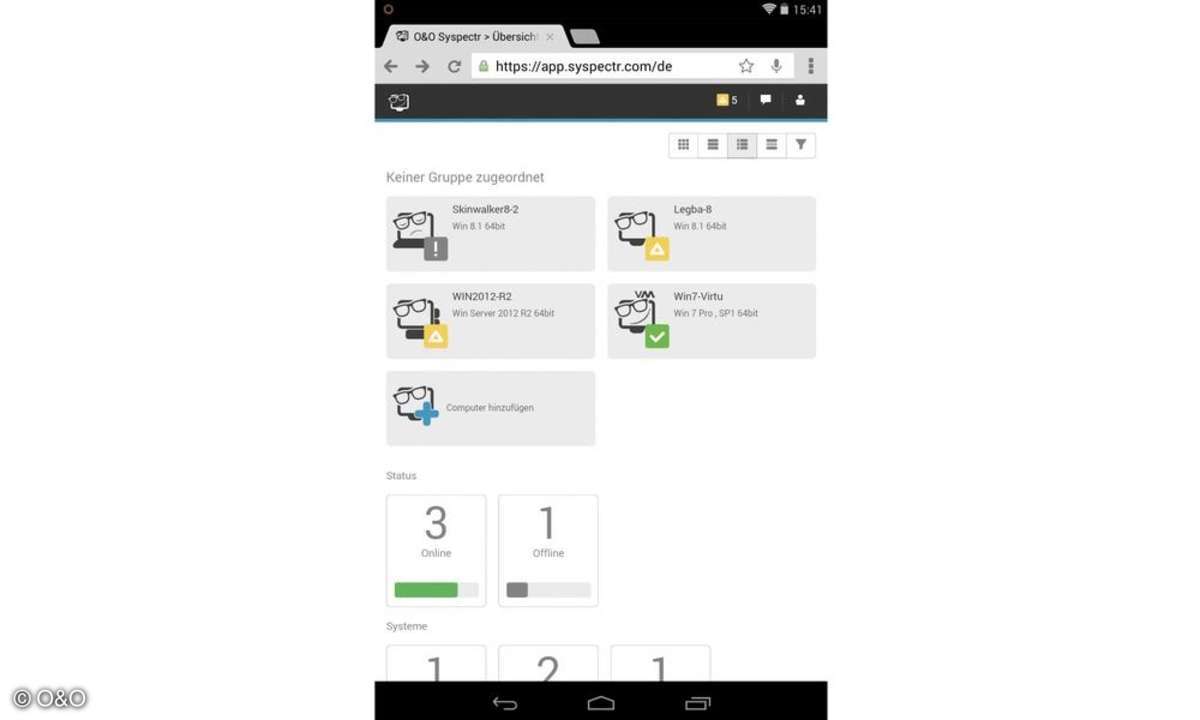
Fazit
O&O syspectr ist so flexibel und einfach, dass es Wünsche weckt: Wenn es darum geht, eine nicht zu große Anzahl von Windows- Systemen bequem auch über das Web zu verwalten und zu betreuen, dann ist Syspectr sicher eine Lösung, die einen zweiten Blick lohnt. Sie ist einfach zu installieren, sodass auch Administratoren im Nebenberuf, die oft in kleinen und mittelständischen Firmen die System betreuen, kein Problem damit haben dürften. Die Lösung ermöglicht es ihnen, schnell und zuverlässig eine Überwachung und auch Fernwartung für diese Rechner einzuführen.
Weiterer Vorteil der Lösung: Sie protokolliert alle Warnungen, Vorfälle und viele Änderungen auf den Systemen und speichert sie ab. Diese Chronik lässt sich noch auswerten, wenn die Systeme später einmal nicht mehr mit der Software verwaltet werden. Auch die Tatsache, dass eine freie Version für bis zu 10 Systeme (die allerdings Einschränkungen aufweist) zur Verfügung steht, spricht für die Lösung. Schließlich gibt der Hersteller bei all seinen aktuellen Produkten den Kunden ein Jahr kostenlos dazu.
Die Lösung hat uns funktional sehr gut gefallen, wegen Defiziten in der Bedienung reichte es nicht ganz für die Bewertung sehr gut. Wir würden uns wünschen, dass der Hersteller an der Bedienung feilt. Gerade die Suche nach dem Umstellen der Berechtigung fanden wir sehr störend - konterkariert sie doch das ansonsten so übersichtliche und in den meisten Fällen logische Bedienkonzept der Software.
Zudem hätten wir gern noch mehr Systembereiche im Zugriff: So stehen zum Beispiel die Ereignisanzeige der Windows-Rechner oder auch das Netzwerk- und Freigabecenter auf unserer Wunschliste. Natürlich kann ein Systemverwalter das auch separat alles via Remote Control oder einer Remote- Desktop-Sitzung erledigen - aber schöner und praktischer wäre eine Integration in die Oberfläche von Syspectr.
Schließlich ist da noch die reichliche Auswahl an unterschiedlichen Icons, die den jeweiligen Systemzustand symbolisieren: Ob diese Art der Comic-Darstellung des Systems in einer professionellen Software sinnvoll ist, muss wohl jeder Nutzer selbst entscheiden.
Mehr zu Microsoft
Nächste passende Artikel
Weiter zur StartseiteGutscheine
-
HelloFresh

 Bis zu 120€ HelloFresh Gutschein + gratis Versand für die 1. Box
Zum Gutschein
bis 31.08.2024+ bis zu 4,00€ Cashback
Bis zu 120€ HelloFresh Gutschein + gratis Versand für die 1. Box
Zum Gutschein
bis 31.08.2024+ bis zu 4,00€ Cashback -
HolidayCheck

 HolidayCheck Premium: bis zu 250 € Reiseguthaben + 50% Rabatt im 1. Jahr
Zum Gutschein
bis 25.04.2037+ bis zu 25,00€ Cashback
HolidayCheck Premium: bis zu 250 € Reiseguthaben + 50% Rabatt im 1. Jahr
Zum Gutschein
bis 25.04.2037+ bis zu 25,00€ Cashback -
Ecco Verde

 Ecco Verde Angebot: Spare 7% in der Gesichtspflege-Kategorie!
Zum Gutschein
bis 05.05.2024+ bis zu 5,0% Cashback(statt
Ecco Verde Angebot: Spare 7% in der Gesichtspflege-Kategorie!
Zum Gutschein
bis 05.05.2024+ bis zu 5,0% Cashback(statt25,0€) -
Lieferando

 Sichere Dir 3€ Rabatt bei Lieferando
Zum Gutschein
bis 09.05.2024+ bis zu 1,5% Cashback
Sichere Dir 3€ Rabatt bei Lieferando
Zum Gutschein
bis 09.05.2024+ bis zu 1,5% Cashback -
SKL Glöckle Lotterie

 Glöckle Angebot: EURO-JOKER einen Monat kostenlos testen!
Zum Gutschein
bis 30.09.2024
Glöckle Angebot: EURO-JOKER einen Monat kostenlos testen!
Zum Gutschein
bis 30.09.2024 -
FARFETCH
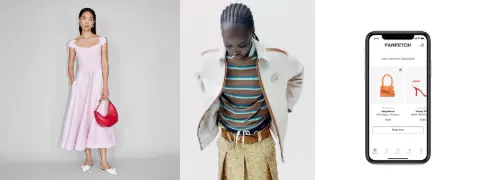
 15% FARFETCH Promo Code auf gebrauchte Artikel
Zum Gutschein
bis 22.04.2024+ bis zu 1,5% Cashback
15% FARFETCH Promo Code auf gebrauchte Artikel
Zum Gutschein
bis 22.04.2024+ bis zu 1,5% Cashback